A demanda parece ser muito alta para o dongle de US $ 35 da Google. O preço baixo provou ser atraente para os consumidores, que foram rápidos em adotar o mais recente gadget da empresa. Horas depois de ter sido anunciado no final do mês passado, o Chromecast já estava esgotado em vários pontos de venda.
Apesar de haver apenas um punhado de aplicativos compatíveis, como Netflix, Google Play Music e YouTube, várias soluções alternativas foram descobertas, permitindo que mais conteúdo seja entregue ao dispositivo popular.
Veja algumas dicas e truques que podem melhorar sua experiência com o Chromecast:
1. Reproduzir arquivos de mídia locais do seu computador
Talvez você não saiba que pode transmitir conteúdo armazenado localmente no seu computador para o seu Chromecast. No navegador Chrome, vá para o menu Arquivo e selecione a opção Abrir arquivo. Em seguida, selecione o arquivo que você gostaria de transmitir para sua TV. O arquivo armazenado localmente será aberto em uma guia do navegador Google Chrome, que você pode transmitir para sua TV com a extensão do navegador Chromecast no canto superior direito.
2. Abaixe as configurações para melhorar a reprodução de vídeo
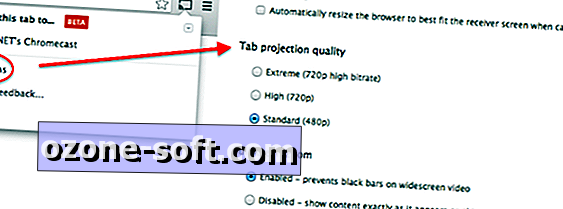
O Chromecast depende de uma conexão Wi-Fi estável para transmitir conteúdo. Se os vídeos estiverem instáveis ou sofrerem de constantes interrupções no buffer, é recomendável reduzir as configurações de reprodução de vídeo. Isso pode ser feito nas opções do Chromecast no canto superior direito do seu navegador Google Chrome. Clique na caixa, selecione Opções e reduza seu fluxo para Padrão (480p). A qualidade do vídeo terá um pequeno impacto, mas deverá ser assistida, com pouca ou nenhuma interrupção.
3. Acesse as configurações ocultas
Os usuários avançados podem querer verificar o menu de configurações ocultas, a partir do qual você pode definir a taxa de bits mínima, máxima taxa de bits, taxa de quadros e outras coisas úteis. Se você não tem certeza sobre o que qualquer uma dessas palavras significa, você deve pular este passo.
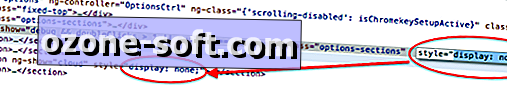
Clique com o botão direito do mouse em qualquer lugar nas opções de extensão do navegador do Chromecast e selecione a opção Inspecionar elemento. Em seguida, procure a linha que contém o texto "quality == custom", expanda a seleção e exclua o texto "display: none". Role para baixo três linhas, exclua o texto "display: none" novamente e feche a caixa. Agora você deve ver o menu de configurações ocultas.
Embora alguns usuários tenham relatado melhorias na transmissão alterando essas configurações, outros sugeriram que talvez eles ainda não estejam ativos.
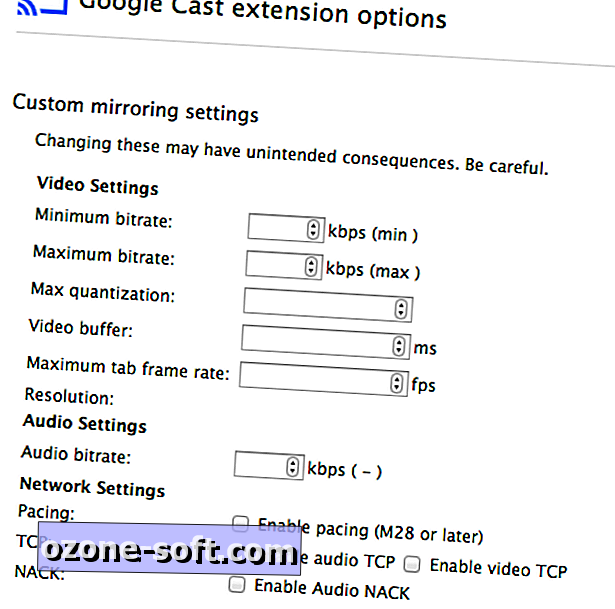
4. Continue usando seu computador durante a transmissão de vídeos
Um dos benefícios do Chromecasting a partir do seu dispositivo móvel é a capacidade de realizar multitarefas. Você pode transmitir um vídeo para sua TV e abrir um novo aplicativo sem interromper o fluxo. Ao transmitir a partir do navegador da Web de um computador, no entanto, você é forçado a manter o vídeo no modo de tela inteira. Para corrigir isso, ao transmitir um vídeo em seu computador no modo de tela inteira, simplesmente pressione Alt + Tab no Windows e selecione a área de trabalho. No OS X, você será solicitado a fazer Command + Tab, selecionar o Finder, ir até o ícone do Chrome no dock, clicar com o botão direito e selecionar Hide. Agora você poderá continuar o fluxo enquanto executa outras tarefas no seu computador.
5. Espelhe a tela do seu computador na sua TV
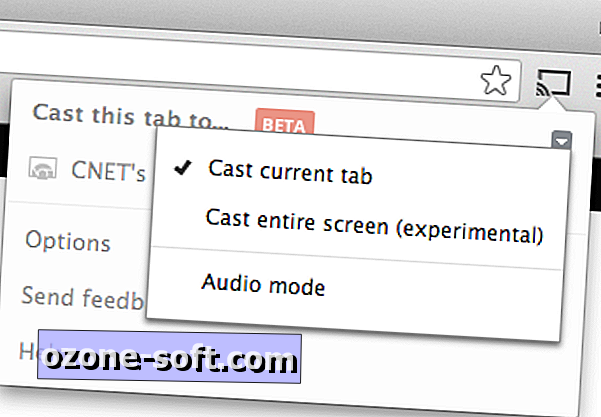
O Chromecast não só é capaz de transmitir uma guia no navegador da Web Chrome, mas também pode espelhar toda a área de trabalho de um computador. Para fazer isso, abra a extensão do Chromecast no navegador da Web Chrome. À direita da opção "Transmitir esta guia para ...", selecione o menu suspenso e escolha transmitir toda a tela. O Google alerta que essa opção é considerada experimental e pode falhar com frequência. Também deve ser notado que o som ainda virá dos alto-falantes do computador e não da TV.














Deixe O Seu Comentário